6月24日晚间,微软时隔6年再次发布了全新的电脑操作系统——Windows11,记得之前微软的相关人员好像说过Win10将是最后一个系统,没想到这么快就被自己“打脸”了!本次Win11不仅带来了全新的UI设计,还有很多功能上的大变化,相信不少看完介绍的小伙伴都想体验一番了。今天小编来给大家说说win11查看电脑配置的步骤教程。
1、在桌面上右键点击“这台电脑”,在弹出的菜单选项中,选择“属性”,如下图所示:
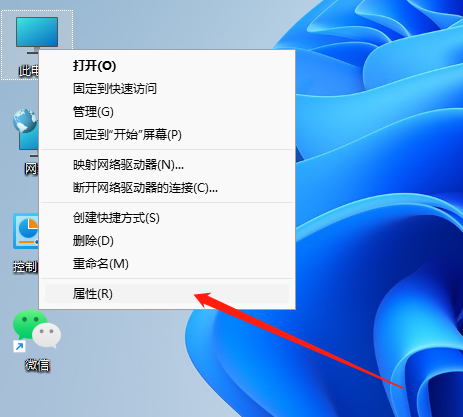
2、在打开的属性中,我们就可以直观的查看到处理器(CPU)、内存等部分核心硬件信息。另外我们还需要查看显卡,因此还需要点击左侧的“设备管理器”(小编这是在虚拟机运行的)
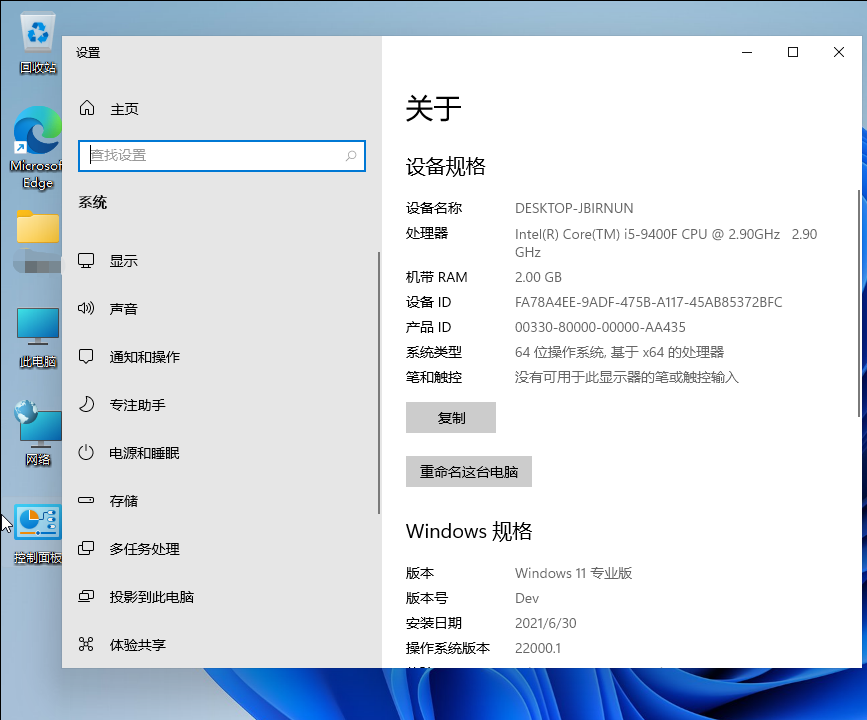
3、我们也可以使用键盘快捷键“win+r”然后输入cmd,打开命令提示符,然后输入systeminfo。
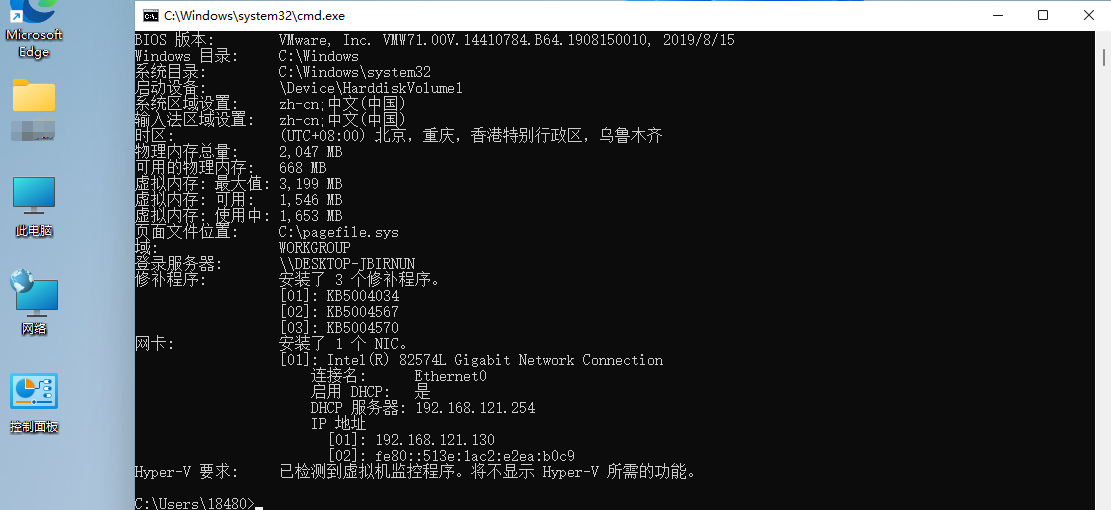
以上就是win11查看电脑配置的步骤教程啦,希望能帮助到大家。